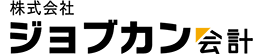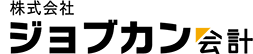次年度の取引を入力したい。
決算が確定していない場合でも、次年度の会計データを作成して取引を入力できます。
「ジョブカンDesktop 青色申告」をお使いの場合
- 1. ナビゲーションバーの分類[データ]から、[次年度作成]ボタンをクリックします。
- 2. [次年度作成]ダイアログが表示されるので、[次年度]に次の年度が表示されていることを確認します。

- 電子帳簿保存を使用する場合は[電子帳簿保存を使用する]にチェックを付けてください。
- 3. [実行]ボタンをクリックします。
- 新しい年度の会計データが表示され、取引の入力を開始できます。
次年度の会計データを作成した後も、過去の年度の会計データを開いて修正できます。
次年度作成を実行すると、以下のデータが次年度に移行されます。
- 勘定科目や補助科目に関する情報
- 貸借対照表の科目の残高
- 仕訳・摘要・伝票ライブラリに登録された情報
- 取引先名簿に登録された情報
- 手形に関する情報
- 消費税申告書の設定内容
- 固定資産に関する情報
- 家事関連費の按分設定
「ジョブカン青色申告」をお使いの場合
- 1. サイドメニューの[管理]→[年度の管理]をクリックします。
- 2. 年度の管理画面が表示されるので、最新の会計期間が選択されているか確認します。
- 選択されていない場合は、最新の会計期間に切り替えてください。
- 3. 画面右上の[次年度作成]ボタンをクリックします。

- 4. 次年度の期間を確認し、[次年度を作成する]ボタンをクリックします。
- 電子帳簿保存を使用する場合は[電子帳簿保存を使用する]にチェックを付けてください。
- 5. 切り替わった一括処理一覧画面の上部に次年度作成を受け付けた旨のメッセージが表示されるので、次年度作成の完了を待ちます。
- ステータス欄が「完了」になると、次年度のデータを表示できるようになります。
- 6. 次年度作成が完了したら、年度切り替えを行って次年度を表示します。
次年度の会計データを作成した後も、過去の年度の会計データを開いて修正できます。
次年度作成を実行すると、以下のデータが次年度に移行されます。
- 勘定科目や補助科目に関する情報
- 貸借対照表の科目の残高
- 帳簿設定
- 取引先に関する情報
- 金融機関連携に関する情報
- 仕訳・摘要・伝票ライブラリに登録された情報
- 決算書、消費税申告書の設定内容
- 固定資産に関する情報
- 家事関連費の按分設定
- 不動産所得の内訳画面の設定内容(個人/不動産のみ)